
文章插图
WPS如何打开PDF文件11、首先我们在电脑上找到要打开的PDF文档 。
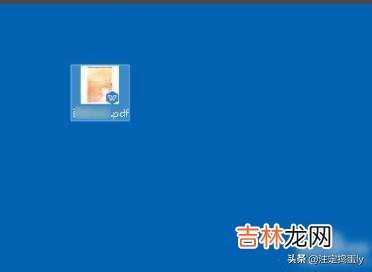
文章插图
2、右键点击PDF文档,然后在弹出菜单中依次点击“打开方式/wps Office”菜单项 。

文章插图
3、这时就会自动使用wps2019打开我们的PDF文档了 。
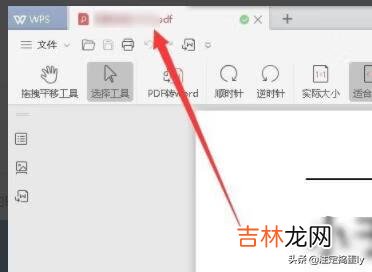
文章插图
4、为了方便阅读PDF文档,我们还可以对Wps Office进行相应的设置,点击右上角的“设置”按钮 。
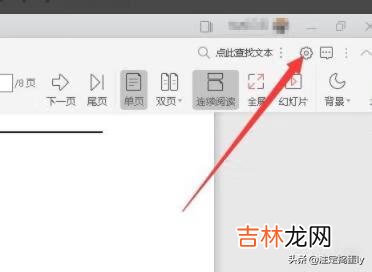
文章插图
5、接下来会打开Wps Office的配置窗口,在窗口我们可以设置页面缩放,页面排列等
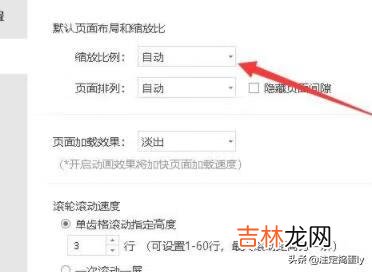
文章插图
6、同时还要吧在打开的常规设置窗口中,设置页面背景色为护眼模式 。

文章插图
7、这时我们就可以看到wps2019打开PDF文档的效果了 。

文章插图
【WPS如何打开PDF文件(wps转pdf格式乱了)】
经验总结扩展阅读
- 如何用手机打开PDF格式文件(手机能扫描成pdf文件吗)
- 2022年12月7日大雪提车如何
- 怎么打开PDF文件(微信不能直接打开pdf)
- pdf电脑怎么打开(pdf打开很慢怎么解决)
- 如何使电脑的PDF文件正确打开(电脑为啥打不开pdf文件)
- pdf文件怎么打开(pdf文件用什么软件打开)
- pdf文件打开方式(word打开pdf文件)
- 如何才能买到松茸正品?
- 白芨种植前景如何?
- 家长如何与孩子相处?
















